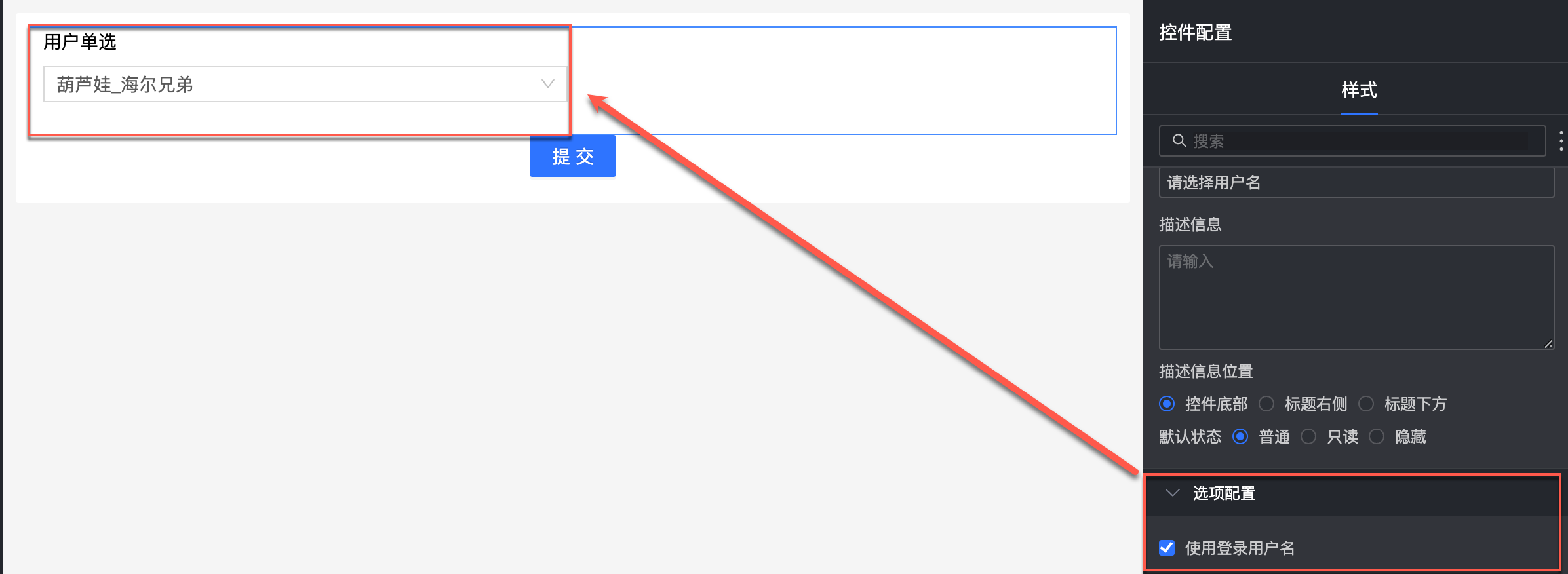用户单选为高级控件,可通过该控件下拉菜单选择同组织空间内的用户名。
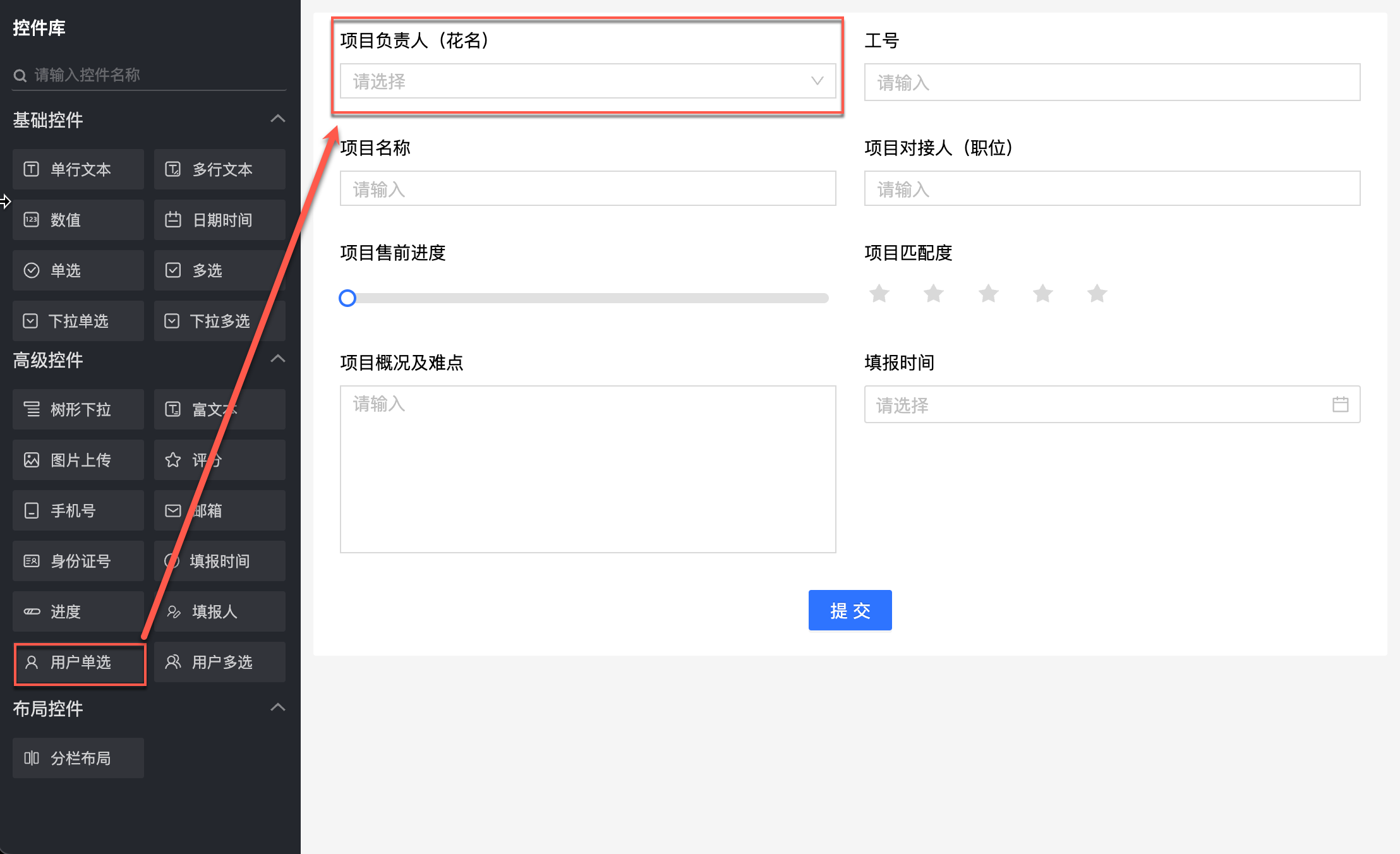
应用场景
填写项目进展表时,可通过该控件选择填写项目负责人的用户名。
填写活动参与表时,通过用户单选控件录入参加活动者的信息。
效果图
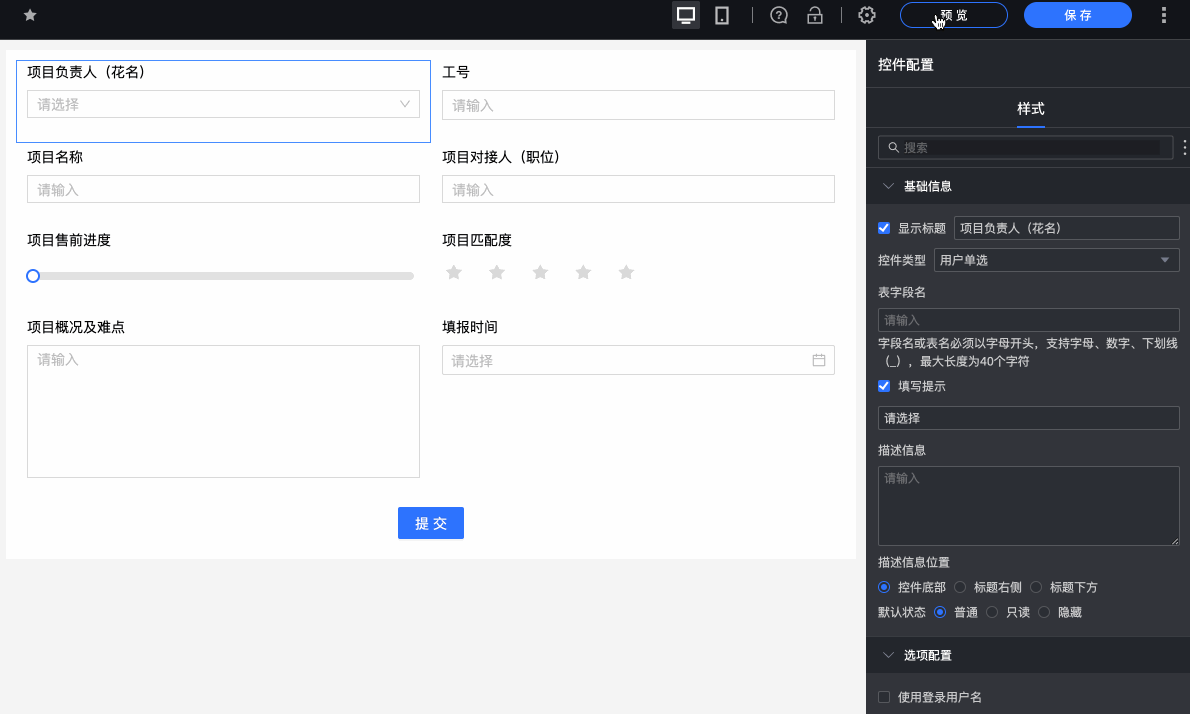
控件配置
基础配置
配置项 | 描述说明 |
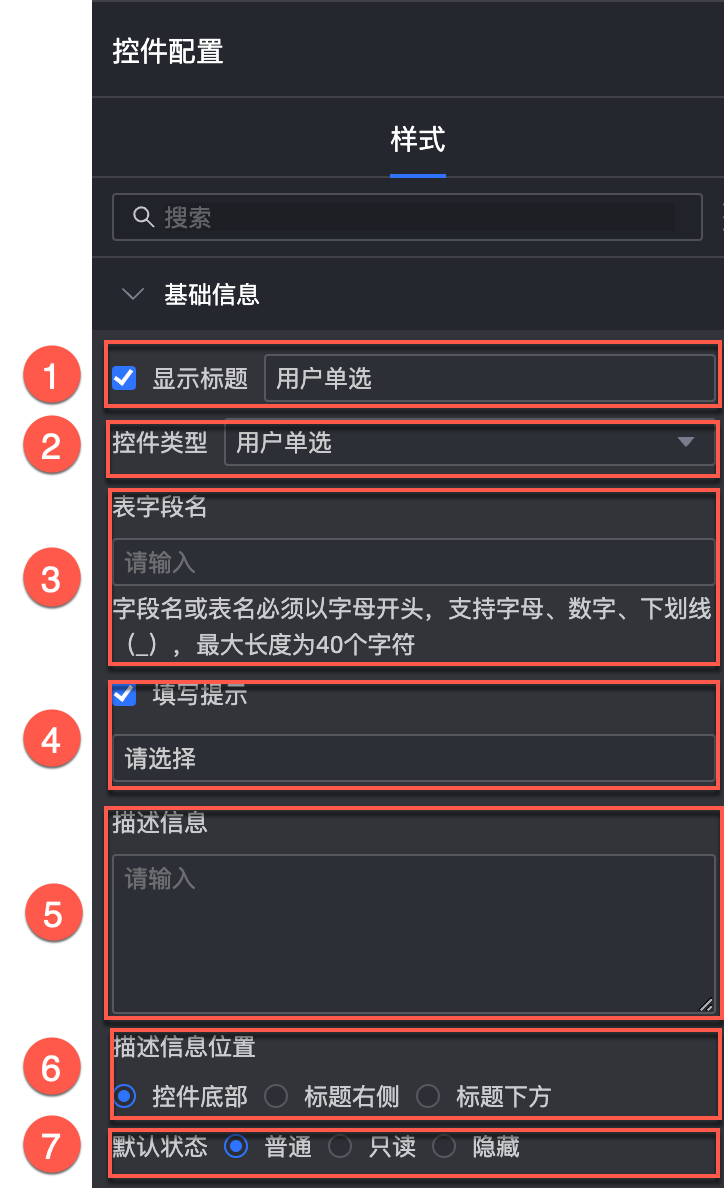 | ①显示标题:选择是否显示控件标题,支持自定义显示名称,作为数据填报的列名。 |
②控件类型:选中控件后可替换控件类型,下拉选项支持替换成其他基础和高级控件类型。 | |
③表字段名:基于该数据填报创建的表里面的对应字段名称。 说明 字段名或表名必须以字母开头,支持字母、数字、下划线(_),最大长度为40个字符。 | |
④填写提示:设置控件输入时的提示信息。例如:请选择用户名  | |
⑤描述信息:自定义控件的描述信息。 | |
⑥描述信息位置:设置描述信息的位置。可选项包括控件底部、标题右侧、标题下方。 | |
⑦默认状态:设置控件的默认状态。可选项包括普通、只读、隐藏。 | |
选项配置
配置项 | 描述说明 |
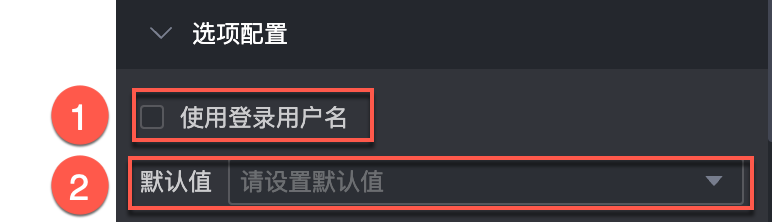 | ①使用登录用户名:勾选后自动写入当前登录的用户名。 |
②默认值:设置控件默认显示用户名。 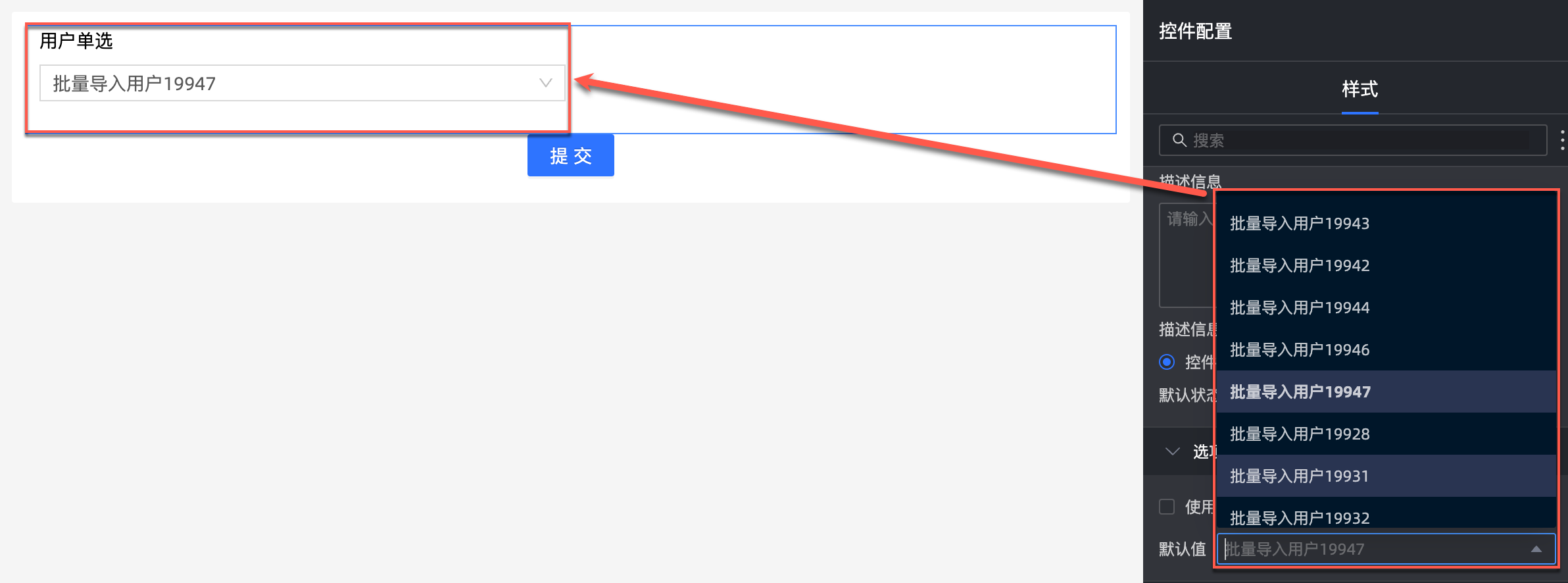 |
校验
配置项 | 描述说明 |
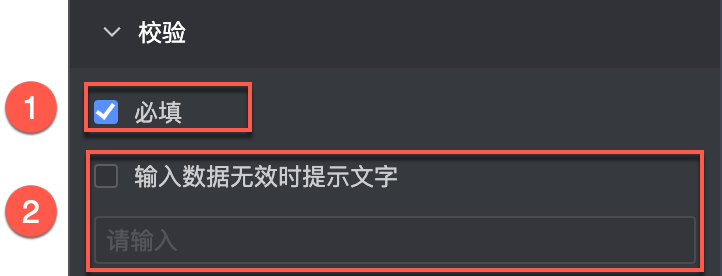 | ①必填:选择是否设置该配置项,勾选后该控件将设置为必填项。 |
②输入数据无效时提示文字:有校验条件生效时,该配置项才可生效,比如:勾选必填后,若没有选项值填入,则提示已经自定义过的报错文案。 |
样式
配置项 | 描述说明 |
PC端 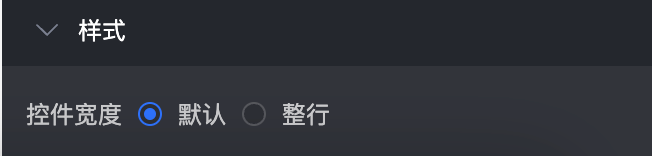 | 控件宽度:支持选择默认、整行两种宽度类型。 说明 填报页面同时支持手动拖拽控件边框调整宽度。 |
移动端 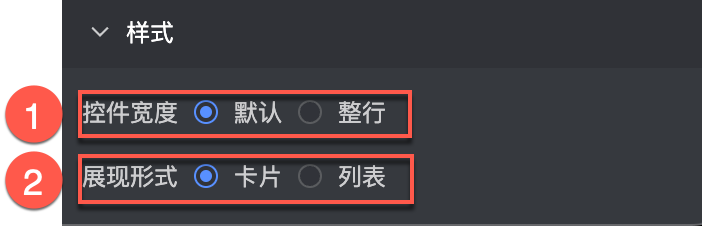 | ①控件宽度:与PC端功能一致。 |
②展现形式:选项列表的展现形式共两种,分别为卡片和列表形式。 卡片展示效果示例: 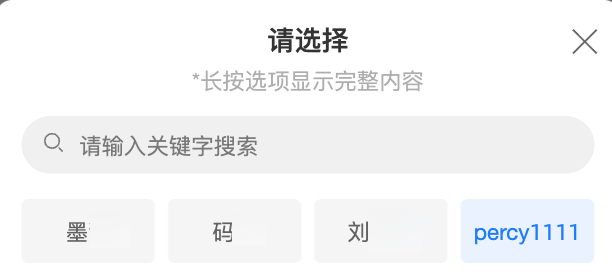 列表展示效果示例: 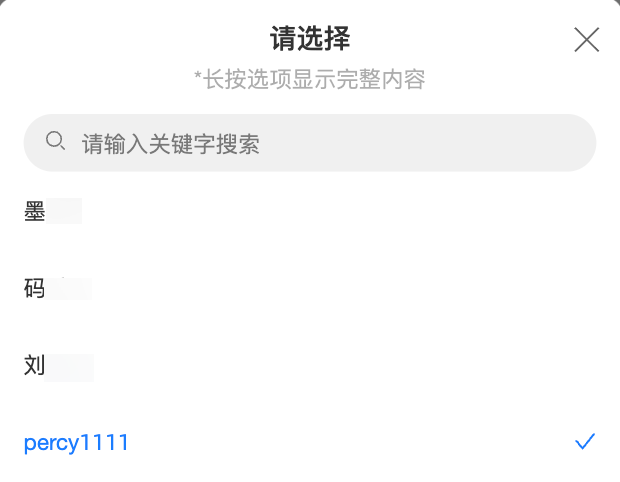 |
该文章对您有帮助吗?